作為服務型的系統,win2008系統給用戶帶來了很多與眾不同的體驗,這些與眾不同的體驗又會給用戶帶來怎麼樣不同的問題呢?那就跟著小編的步伐趨看看win2008那與眾不同的網絡設置吧。
1、不讓IPv6給上網帶來麻煩
許多朋友在安裝了Windows Server 2008系統,常常會遇到不能連接網絡的現象,可事實上系統托盤區域處的網絡連接圖標已經提示說連接到了網絡,但偏偏就不能上網訪問,許多朋友對這樣的現象往往非常納悶,究竟是什麼原因造成了這種奇怪現象呢?究其原因,多半是由於Windows Server 2008系統在缺省狀態下安裝使用了TCP/IPv6通信協議引起的。
在Windows Server 2008系統中,TCP/IPv6通信協議會被系統自動安裝啟用;由於該系統自身在TCP/IPv4通信協議與TCP/IPv6通信協議之間沒有有效協調後,當TCP/IPv6網絡連接遇到故障時,Windows Server 2008系統也不會自動通知用戶,這就使得用戶在上網訪問時感覺到速度明顯不如舊版本系統了,其實這是由於IPv6協議給上網帶來了麻煩,讓普通用戶在上網的過程中多走了彎路;另外,目前許多網絡設備對IPv6通信協議的支持也不是很好,這就會更進一步地給上網沖浪帶來麻煩。
既然TCP/IPv6通信協議在目前沒有多大的實際意義,我們還不如將其取消安裝,以避免它給上網沖浪帶來麻煩,從而達到提高上網訪問速度的目的,下面就是關閉TCP/IPv6通信協議啟用狀態的具體操作步驟:
首先在Windows Server 2008系統桌面中,用鼠標右鍵單擊“網絡”圖標,在其後的右鍵菜單中選擇“屬性”命令,進入服務器系統的網絡和共享中心管理窗口;
其次在該管理窗口的左側列表區域中,用鼠標單擊“管理網絡連接”圖標,打開本地服務器系統的網絡連接列表窗口,找到其中的目標本地連接圖標,再右擊目標本地連接圖標,並執行快捷菜單中的“屬性”命令,打開目標連接的屬性設置窗口;
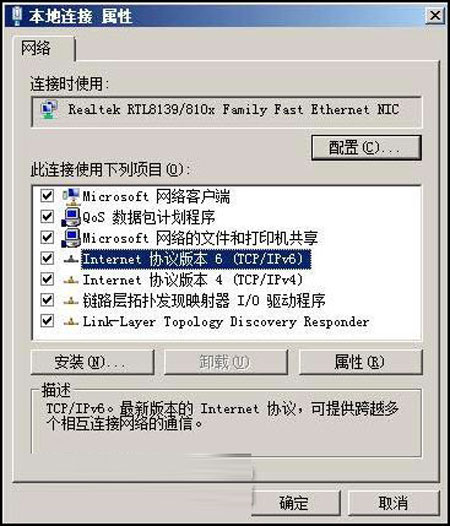
圖1 本地連接屬性
在該屬性設置窗口的“網絡”標簽頁面中,我們看到在默認狀態下系統會自動選中“Internet協議版本6(TCP/IPv6)”選項(如圖1所示),此時,我們可以取消該選項前面的勾號,再單擊“確定”按鈕,如此一來Windows Server 2008系統內置的TCP/IPv6通信協議就會被停止使用了。
在這裡我們需要提醒各位的是,為了盡可能地提高系統沖浪速度,我們應該在這裡將其他一些無關的協議選項也取消選中,以保證安裝在Windows Server 2008系統中的網卡設備能夠全力以赴地工作;例如,要是我們只訪問Internet網絡,而不去訪問其他專有網絡時,那完全可以取消“鏈路層拓撲發現映射器I/O驅動程序”項目的選中狀態,也可以取消“Link-layer Topology Discovery Responder”項目的選中狀態;要是本地服務器中沒有共享資源要共享給其他用戶訪問或者我們不想訪問局域網中的其他共享資源時,可以取消“Microsoft網絡客戶端”項目以及“Microsoft網絡的文件和打印機共享”項目的選中狀態。
2、對上網連接快速通斷控制
在Windows Server 2008服務器系統遭遇突然攻擊,或者同時有太多的用戶對其訪問時,服務器系統的CPU資源可能會出現瞬間耗盡的現象,在這種現象發生時,許多網絡管理員往往會下意識地切斷服務器系統的上網連接,避免服務器系統遭受更進一步的襲擊。而不少網絡管理員切斷服務器上網連接的方法很簡單,並且很“粗暴”,直接將網絡線纜從服務器網卡對應端口中拔出來,日後需要再次上網時將網絡線纜重新插入到網卡設備中;很顯然,這種控制服務器系統上網連接的方法很容易損壞網絡連接接口,並且也不利於提高網絡管理效率。其實,通過下面的操作步驟,我們使用一鍵就能快速有效控制服務器系統的上網連接:
首先在Windows Server 2008系統桌面中,用鼠標右鍵單擊“網絡”圖標,在其後的右鍵菜單中選擇“屬性”命令,進入服務器系統的網絡和共享中心管理窗口;
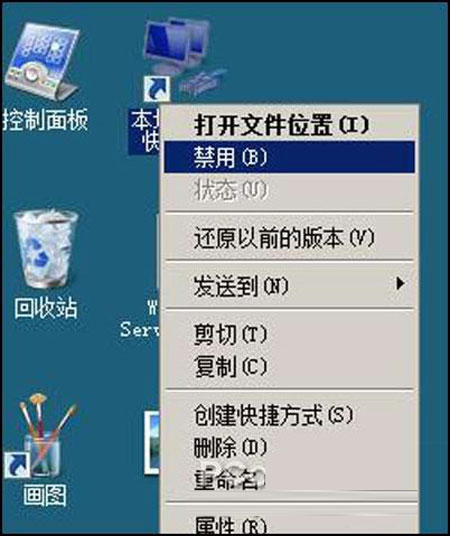
圖2 切斷網絡連接
其次在該管理窗口的左側列表區域中,用鼠標單擊“管理網絡連接”圖標,打開本地服務器系統的網絡連接列表窗口,找到其中的目標本地連接圖標,用鼠標右鍵單擊該圖標,並執行快捷菜單中的“創建快捷方式”命令,隨後系統會彈出“無法在當前位置創建快捷方式,要把快捷方式放在桌面上嗎?”的提示,單擊提示窗口中的“是”按鈕,這樣我們就能在Windows Server 2008系統桌面中看到本地連接的快捷圖標了;
日後,需要切斷本地服務器系統的上網連接時,只需要用鼠標右鍵單擊本地連接快捷圖標,從彈出的如圖2所示快捷菜單中,選擇“禁用”命令,那麼服務器系統的網絡連接就被快速切斷了。要是恢復服務器系統的網絡連接狀態時,再用鼠標右鍵單擊一下本地連接快捷圖標,並執行右鍵菜單中的“啟用”命令就可以了,這種控制服務器上網連接通斷的方法非常利用服務器的遠程管理操作。
3、快速對網卡地址進行綁定
在局域網環境中,服務器主機中常常保存有許多重要的信息,如果服務器主機中的網卡設備IP地址被局域網中的其他普通工作站搶用的話,那麼服務器就不能穩定地向外提供網絡服務了。為了保證服務器系統能夠安全穩定地運行,我們可以想辦法將服務器網卡設備的IP地址綁定在它的物理地址上,以避免其他用戶無法搶占服務器系統的IP地址。而在對網卡地址進行綁定操作時,我們首先要做的工作自然就是獲得服務器主機的網卡設備IP地址;盡管獲得網卡設備物理地址的方法有多種,可是在Windows Server 2008系統環境下,我們可以借助該系統內置的Getmac命令,來快速獲得服務器主機的網卡MAC地址,之後進行快速綁定地址操作:
首先以超級用戶權限進入Windows Server 2008服務器系統,依次選擇該系統桌面中的“開始”/“運行”命令,打開服務器系統的運行文本框,在其中執行字符串命令“cmd”,將系統屏幕切換到MS-DOS工作窗口;

圖3 快速對網卡地址進行綁定
其次在MS-DOS工作窗口中,將“Getmac”字符串命令輸入在命令提示符下,單擊回車鍵後,我們就能從其後的結果界面中清楚地看到目標網卡設備的物理地址了(如圖3所示);獲得服務器系統的目標網卡設備MAC地址後,我們再在命令行提示符下執行“arp -s IP地址 MAC地址”格式的命令,就能完成地址綁定操作了。一旦對服務器系統中的網卡地址進行過綁定後,那麼局域網中的其他用戶就無法搶占使用服務器系統的IP地址了,那麼服務器系統就能穩定地對外提供網絡服務了。
在這裡需要提醒各位注意的是,如果我們想獲得更加詳細的服務器網卡物理信息時,可以在DOS命令行窗口中執行“Getmac /v”命令;此外,我們還可以直接在服務器系統的運行文本框中執行字符串命令“cmd /k getmac”,來更快地獲得網卡設備的物理信息。
4、快找隱藏網絡故障原因
服務器系統在長時間運行後,肯定會出現這樣或那樣的問題,如果不及時解決這些問題,那麼服務器系統的運行效率肯定會打折扣。要想快速有效地解決各種網絡故障現象,最重要的就是能夠在很短的時間內找到故障原因,以便之後對症下藥解決故障現象。為了幫助各位用戶能夠快速地找到服務器系統中各種隱藏的網絡故障,Windows Server 2008系統特意自帶了一個可靠性監視器功能,利用該功能用戶可以一目了然地找到服務器系統中每天存在的各種故障現象,找到故障原因後,大家就能有針對性地進行解決了。那麼在Windows Server 2008服務器系統中,我們究竟該如何利用可靠性監視器功能,來快速尋找網絡故障原因呢?
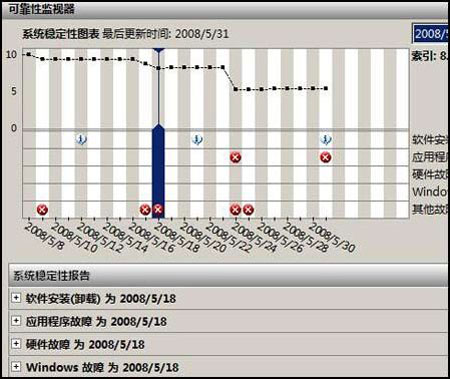
圖4 快找隱藏網絡故障原因
首先以超級用戶權限進入Windows Server 2008服務器系統,依次選擇該系統桌面中的“開始”/“運行”命令,打開服務器系統的運行文本框,在其中輸入字符串命令“perfmon.exe”,單擊“確定”按鈕後,進入可靠性和性能監視器界面;
其次依次點選該界面左側列表窗格中的“監視工具”/“可靠性監視器”分支選項,打開如圖4所示的可靠性監視器程序界面。在這裡,服務器系統的每一天運行狀態都能看出來,如果哪一天服務器系統出現了故障,我們就能在圖4界面中看到對應日期一列中有紅色的標記出現,用鼠標選中該標記,我們就能在對應的文字顯示區域看到具體的故障原因了,之後根據提示信息我們就能有針對性地采取措施來解決服務器系統中存在的網絡故障了。
5、巧妙提高網絡下載速度
不少網絡管理員在安裝使用了Windows Server 2008系統後,發現之前在舊版本系統下,網絡下載速度非常快的迅雷應用程序只有10KB/s的下載速度,嚴重低於正常的下載水平。事實上,我們可以對Windows Server 2008系統自帶的防火牆進行如下設置,就能讓迅雷應用程序下載速度快速恢復正常:
首先依次單擊Windows Server 2008系統桌面中的“開始”/“設置”/“控制面板”命令,在彈出的系統控制面板窗口中,用鼠標雙擊“Windows防火牆”圖標,在其後出現的窗口中單擊左側顯示區域中的“啟用或關閉Windows防火牆”,打開服務器系統的防火牆初級配置窗口;
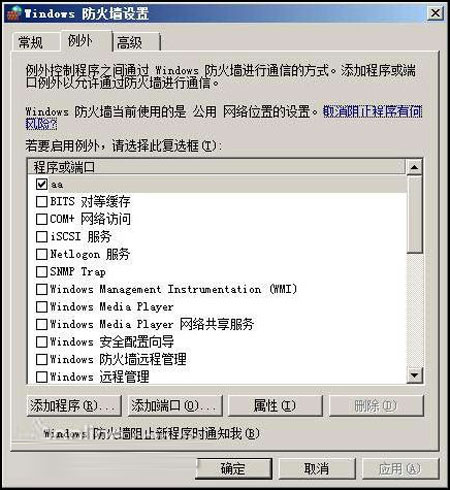
圖5 巧妙提高網絡下載速度
其次單擊該初級配置窗口中的“例外”標簽,進入如圖5所示的標簽設置頁面;在該標簽設置頁面中單擊“添加程序”按鈕,在彈出的添加程序對話框中,將迅雷應用程序選中並添加進來;之後,返回到圖5所示的標簽設置頁面中,選中迅雷應用程序選項前面的復選框,再依次單擊“應用”、“確定”按鈕,如此一來Windows Server 2008系統自帶防火牆就能允許迅雷應用程序全力以赴地工作了,那麼迅雷應用程序下載速度也就能快速恢復正常了。
6、及時堵住上網安全漏洞
大家知道,從我們開始使用Windows系統那天起,由上網漏洞引起的各種故障現象就一直不停地出現,為此微軟公司也就時刻不停地為解決這些故障現象而提供一些補丁程序,以便及時堵住各種上網安全漏洞。因此,在我們將自己的系統更新升級為Windows Server 2008系統後,也應該立即對其進行在線更新,確保服務器系統中隱藏的各種上網安全漏洞及時被堵住。下面,就是及時堵住Windows Server 2008系統上網安全漏洞的具體操作步驟:
首先以超級用戶權限進入Windows Server 2008服務器系統,依次單擊該系統桌面中的“開始”/“Windows Update”命令,打開Windows Update設置窗口;
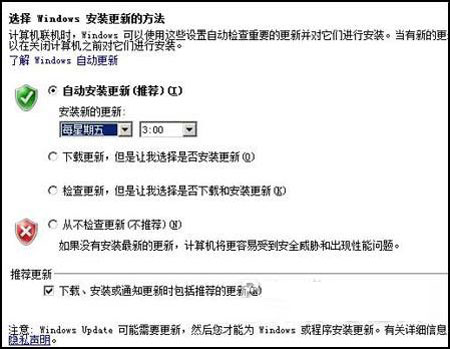
圖6 及時堵住上網安全漏洞
其次單擊該設置窗口中的“立即啟用”按鈕,在其後界面中再單擊“檢查更新”按鈕,來開始檢查下載更新,之後依照提示進行安裝就可以了;
當然,Windows Server 2008系統在默認狀態下每天下午三點鐘會自動執行檢查更新操作,這一操作會拖慢系統運行的速度,影響服務器系統的正常訪問;為此我們可以在Windows Update設置窗口中,單擊左側顯示區域中的“更改設置”選項,打開如圖6所示的更改設置對話框;在這裡,我們建議各位每一個星期更新一次,並且將更新時間設置為中午12:00,也就是說在中午下班吃飯的時候完成更新操作,確保服務器系統在上班期間不影響對外服務。
7、不讓IE關鍵時候“罷工”
不少網絡管理員反映,在Windows Server 2008系統環境下,使用Internet Explorer浏覽器上網訪問內容時,常常在頁面內容打開到一半的時候,IE浏覽器窗口出現突然關閉的現象,很顯然這種現象要是頻繁出現的話,自然就容易降低上網沖浪的效率。為了有效提高在Windows Server 2008系統環境下的上網訪問效率,我們可以按照如下步驟來避免IE浏覽器窗口發生自動關閉現象:
首先以超級用戶權限進入Windows Server 2008服務器系統,用鼠標雙擊該系統桌面中的Internet Explorer程序圖標,在其後出現的浏覽器窗口中,單擊菜單欄中的“工具”選項,再從下拉菜單中選擇“Interner選項”命令,打開Interner選項設置窗口;
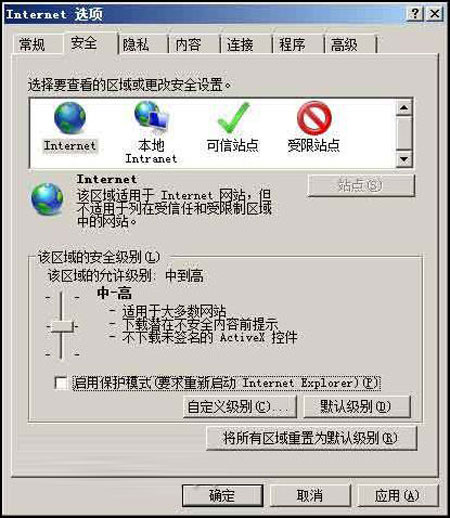
圖7 不讓IE關鍵時候“罷工”
其次單擊該設置窗口中的“安全”標簽,打開如圖7所示的標簽設置頁面,選中“Internet”選項,並將對應該選項下面的“要求重新啟動Internet Explorer”項目選中狀態取消掉;之後,按照相同的操作辦法,選中“本地連接”選項,將對應該選項下面的“要求重新啟動Internet Explorer”項目選中狀態也取消掉。
要是經過上面的設置,Internet Explorer浏覽器仍然還會在關鍵時刻“罷工”的話,我們不妨單擊Internet選項設置窗口中的“高級”標簽,並在對應的標簽設置頁面中單擊“重置”按鈕,那樣一來Internet Explorer浏覽器的工作狀態就會恢復到原始狀態,此時IE浏覽器在關鍵時候就不會再“罷工”了。
8、讓服務器自動撥號上網
在Windows Server 2008系統下,當多台普通工作站共享相同的ADSL設備撥號上網時,倘若局域網中的每一台普通工作站都通過手工操作方法來控制服務器主機進行網絡連接時,顯然是比較麻煩的,不過按照下面的設置步驟,就能讓Windows Server 2008服務器系統自動與網絡建立連接:
首先以超級用戶權限進入Windows Server 2008服務器系統,依次點選該系統桌面中的“開始”/“運行”命令,在彈出的系統運行文本框中,輸入字符串命令“regedit”,單擊回車鍵後,打開系統的注冊表編輯窗口;

圖8 讓服務器自動撥號上網
其次依次展開該注冊表編輯窗口左側顯示區域的“HKEY_Current_User\Software\Microsoft\Windows\CurrentVersion\InternetSettings”分支選項,在對應“InternetSettings”分支選項的右側顯示區域中,用鼠標雙擊“EnableAutodial”鍵值,在其後出現的數值設置對話框中,將其調整為“1”(如圖8所示),設置完畢後,將重新啟動服務器系統就能使上述設置生效了。
以上就是關於win2008系統與眾不同的網絡設置技巧了,在設置的過程中你可體驗到了win2008給用戶帶來的與眾不同的感覺呢?感興趣的win2008用戶可以收藏起來哦,希望對大家能有所幫助。